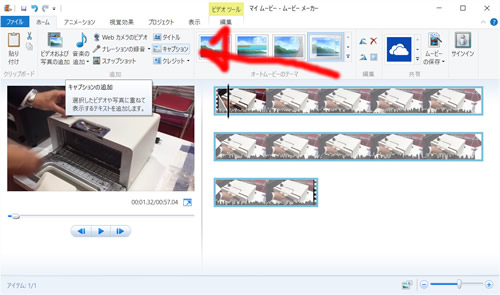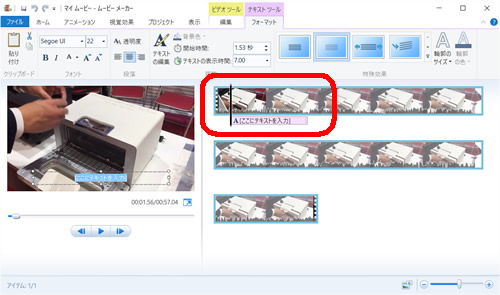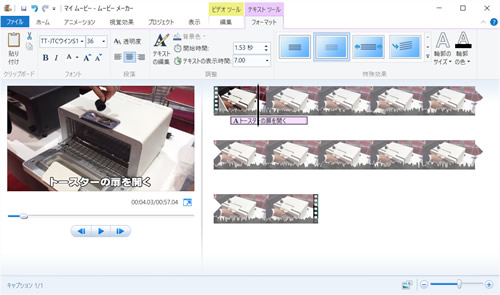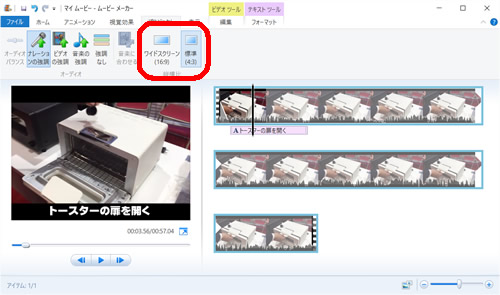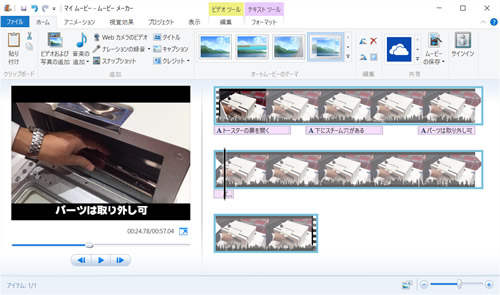パソコンやスマホで見てもらうためのWEB動画は、視聴環境によっては(会社内や電車内など)音声オフで見られる可能性も考慮に入れ、ある程度字幕を入れておいたほうがいいでしょう。また旅行ムービーなどでは、地名を入れておいたほうが時間が経ってから見ても思い出せ便利です。
動画に重ねてキャプション(字幕)を入れることもできます。ネット動画はスピーカーをオフにして視聴している人もいます。特にオフィスなどで見る可能性もあるものは、音声なしでも問題なく視聴できるようしておくといいかもしれません。
動画にキャプションを挿入
作業メニュー「ホーム」の「キャプション」を左クリックして、キャプションを挿入します。
再生インジケーター(タイムライン上の縦長の黒い線)がある位置に挿入されます。長さは7秒になっていますが、上のメニューで変更可能です。
キャプションを目立たせる方法る
テキストに輪郭を付けてみました。
動画サイズがワイドスクリーン(16:9)なら、それを標準(4:3)に変更し、下部の空白エリアを字幕スペースにしてしまうのもありです。映像にかぶることもなく見やすくなります。
複数のキャプションを入れる
キャプションはひとつの動画クリップ上にいくつでも入れることができます。
その際、毎回新たにキャプションを追加すると、挿入位置やフォント種類・サイズなどを揃える作業が手間なので、一個挿入して設定を完了したキャプションをコピー&貼り付け(ペースト)で増殖させていくほうが楽でしょう。
ピンク色の帯をコピーし、挿入したい場所に再生インジケーターを移動したら貼り付け(ペースト)します。そしてテキストだけ変更します。
貼りつけた後に位置を移動したり、長さを変更することも可能です。
キャプションは、初期設定で「フェード」効果がかかっていますので、複数のキャプションを連結しても、フェードアウト・フェードインにより、キャプションの切り替わりは認識されやすくなっています。
ただあまりにも短い時間にキャプションが切り替わると、視聴者も疲れます。なるべく文字数は少なくし、せわしない字幕にしないよう気を付けましょう。